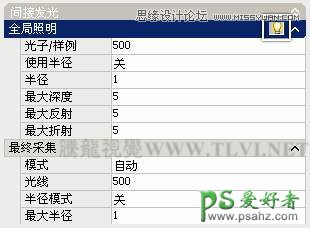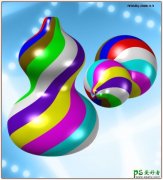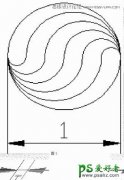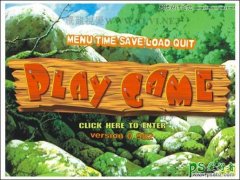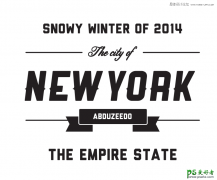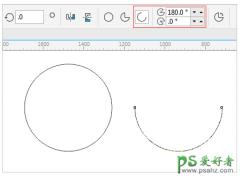学习在AutoCAD中渲染输出场景模型的方法和技巧。(2)
(4)接着在“间接发光”卷展栏中,单击“全局照明”标题栏右侧的
“指定光源是否应该将间接光投射到场景中。”按钮,启用“全局照明”方式,如图14-48所示。
图14-48 启用“全局照明”方式
提示:在“高级渲染设置”选项组中,用户还可以对图像质量、阴影、光线跟踪反射和折射、最终聚集等渲染参数进行设置,以达到理想的图像效果。
(5)单击“高级渲染设置”选项板右上角的
“渲染”按钮,或者在“渲染”工具栏中单击
“渲染”按钮,在“渲染”窗口中对场景进行渲染,如图14-49所示。
图14-49 “渲染”窗口
提示:在渲染过程中,如果用户提前发现渲染的效果不是理想中的效果,可按键,终止渲染并关闭“渲染”窗口。如果只想终止渲染而不关闭“渲染”窗口,可通过单击渲染进度条左侧的图标,来取消渲染过程。
(6)渲染完毕后,效果如图14-50所示。
图14-50 渲染后的场景效果
提示:如果用户制作的是一个室外的三维场景,有时需要为其添加环境“雾”效果。通过单击“渲染”工具栏中的
“渲染环境”按钮,打开“渲染环境”对话框,如图14-51所示。在该对话框中可启用“雾”效果,并对雾的颜色、衰减和影响范围等参数进行设置。
图14-51 “渲染环境”对话框